电脑摄像头驱动程序位于计算机的操作系统中,位置取决于您使用的操作系统类型和品牌。对于Windows系统,驱动程序可以在“设备管理器”中找到,用户可以通过右键点击“此电脑”选择“管理”,在“设备管理器”中找到“成像设备”下的摄像头条目。对于Mac用户,摄像头驱动程序一般由系统自动管理,更新时可通过“系统偏好设置”中的“软件更新”进行检查。了解驱动程序的位置和更新方式,对于确保摄像头正常工作至关重要。
一、驱动程序的基本位置
电脑摄像头的驱动程序包含在操作系统的内核中,作为系统的一部分进行管理。在Windows系统中,用户可以通过“设备管理器”轻松找到并管理驱动程序。而在Mac系统中,驱动程序一般是预装的,用户无须手动干预。
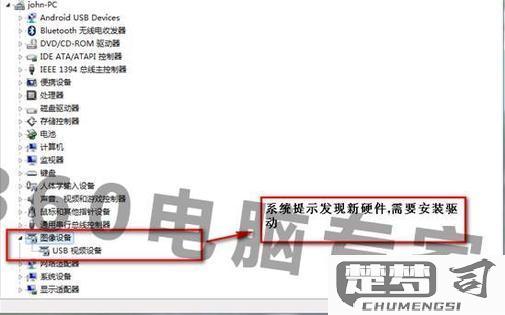
二、如何更新驱动程序
定期更新摄像头驱动程序可以提高设备性能并解决潜在问题。在Windows中,用户可以通过“设备管理器”,右击摄像头设备,选择“更新驱动程序”,按照向导提示进行操作。在Mac中,更新操作系统版本会自动更新驱动程序。
三、驱动程序问题的排查
摄像头无法正常工作,是由于驱动程序损坏或过时。用户可以在“设备管理器”中检查设备状态,并尝试重新安装驱动程序。确保操作系统的最新更新也是解决问题的有效方法。
相关问答FAQs
问:如何确认我的摄像头驱动程序是否已安装?
答:在Windows系统中,您可以打开“设备管理器”,查看“成像设备”是否显示您的摄像头。显示且没有黄色感叹号,说明驱动程序已正确安装。在Mac系统中,打开“系统信息”,选择“USB”或“摄像头”,查看相关信息即可。
问:我应该从哪里下载摄像头的驱动程序?
答:建议从您摄像头制造商的官方网站下载最新驱动程序,确保安全和兼容性。避免使用第三方网站下载驱动程序,以减少潜在的安全风险。
问:摄像头仍然无法工作该怎么办?
答:驱动程序更新后摄像头仍然无法正常工作,可以尝试重启计算机,检查硬件连接,或使用其他软件测试摄像头。问题依然存在,建议联系技术支持寻求帮助。
